Excel7分类汇总.ppt
- 格式:ppt
- 大小:649.50 KB
- 文档页数:12
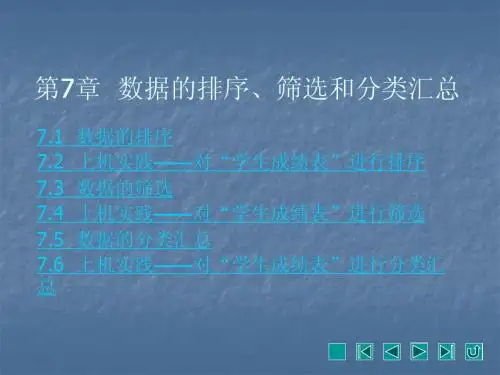
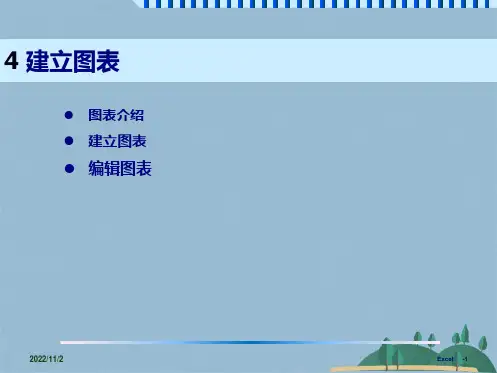

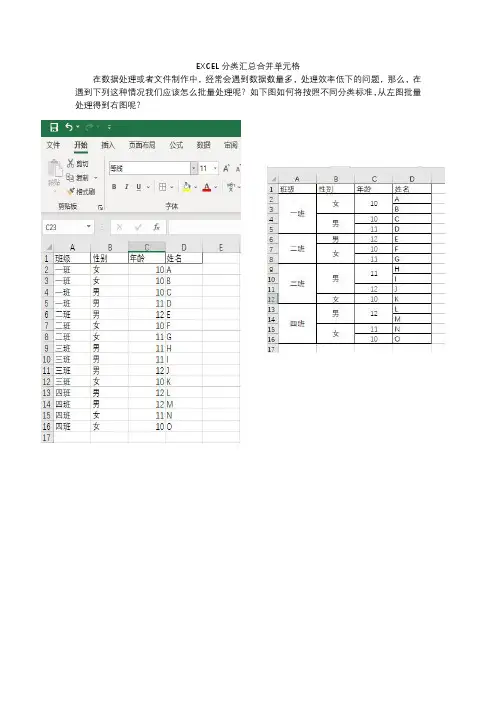
EXCEL分类汇总合并单元格
在数据处理或者文件制作中,经常会遇到数据数量多,处理效率低下的问题,那么,在遇到下列这种情况我们应该怎么批量处理呢?如下图如何将按照不同分类标准,从左图批量处理得到右图呢?
1)选中表格内容,点击数据-分类汇总-想要分类的标题,在这里,我们先点击选择班级进行分类汇总。
得到下图:
得到下图:
4)同时选中班级、性别、年龄三列前的汇总列,按下F5快捷键,点击定位空值-确定
5)定位空值得到下图后,点击开始-合并后居中
6)全选数据,点击数据-分类汇总-确定-全部删除
7)得到下图,然后分别选中班级、性别、年龄前已经合并的三列,点击格式刷,将三列的格式分别刷为合并后的格式,即得到我们整理好的表格
选中A列-点击格式刷-点击B列-得到合并后的数据
分别对C/D/E/F列做上述操作,最后删除空白列,即可得到多级分类后的最终结果。

Excel求和及分类汇总基础教程图解1.在“数学”的右侧增加⼀列为“总分”,然后求所有学⽣的总成绩操作过程如下:(1)⽤Excel打开⽂件“成绩表.xls”。
(2)选中F2单元格输⼊“总分”。
(3)选中“F3”单元格,单击⾃动求和按钮的下拉按钮(也可以直接单击编辑栏⾥的“插⼊函数”按钮,选择求和函数),出现如图1所⽰的菜单,选择求和函数(也可以直接单击⾃动求和按钮,如果想求平均值、最⼤值、最⼩值,选择相应的菜单就可以了)。
图1(4)选择完“求和”命令后,会出现如图2所⽰的选择数据框,拖动⿏标,可以选求和的区域,SUM(C3:E3)表⽰把单元格C3、D3、E3的值求和。
图2(5)选择完区域后,单击编辑栏⾥的输⼊按钮,温宁宁的总分求出。
(6)计算其他同学的总分,不⽤⼀个⼀个求出,可以⽤填充柄完成。
选择单元格F3,拖动F3单元格的填充柄⾄最后⼀个同学,所有同学的总分求出,如图3所⽰。
图3其他函数,⽐如最⼤值、最⼩值、平均值的操作过程,与求和函数的操作过程类似,在这⾥不再重复,有兴趣的学员可以⾃⼰试⼀下。
2.按班级进⾏分类汇总,求每门课的平均分如理论导学所讲,要进⾏分类汇总,⾸先要进⾏排序操作。
此操作要求按班级进⾏分类汇总,所以⾸先要按班级进⾏分类汇总,然后再求每门课平均分。
⾸先,按班级排序操作,其操作步骤如下:(1)选中要进⾏排序的所有数据,如图4所⽰。
图4(2)打开“数据”>“排序”对话框,如图5所⽰,在主关键字⾥选择“班级”,然后选择升叙还是降序排(本操作没有要求)。
注意:有的排序需要选择次关键字或第三关键字,当主关键字相同时,次关键字就起作⽤;当主关键字和次关键字都相同时,第三关键字才起作⽤。
图5(3)单击“确定”按钮,按班级排序完成,图6是排序后的结果。
图6其次,进⾏分类汇总,操作如下:(4)选中需要进⾏分类汇总的数据,如同第⼀步操作⼀样。
(5)打开“数据”>“分类汇总”对话框,如图7所⽰,在分类字段选择班级(因为要求按班级进⾏分类),汇总⽅式选择“平均值”(也可汇总求和、最⼤值、最⼩值等),在“选定汇总项”⾥选择“语⽂”、“数学”、“英语”和“总分”。
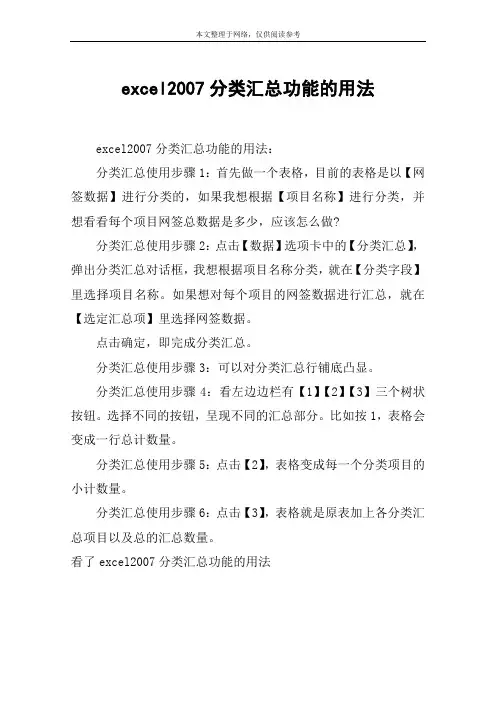
本文整理于网络,仅供阅读参考
excel2007分类汇总功能的用法
excel2007分类汇总功能的用法:
分类汇总使用步骤1:首先做一个表格,目前的表格是以【网签数据】进行分类的,如果我想根据【项目名称】进行分类,并想看看每个项目网签总数据是多少,应该怎么做?
分类汇总使用步骤2:点击【数据】选项卡中的【分类汇总】,弹出分类汇总对话框,我想根据项目名称分类,就在【分类字段】里选择项目名称。
如果想对每个项目的网签数据进行汇总,就在【选定汇总项】里选择网签数据。
点击确定,即完成分类汇总。
分类汇总使用步骤3:可以对分类汇总行铺底凸显。
分类汇总使用步骤4:看左边边栏有【1】【2】【3】三个树状按钮。
选择不同的按钮,呈现不同的汇总部分。
比如按1,表格会变成一行总计数量。
分类汇总使用步骤5:点击【2】,表格变成每一个分类项目的小计数量。
分类汇总使用步骤6:点击【3】,表格就是原表加上各分类汇总项目以及总的汇总数量。
看了excel2007分类汇总功能的用法。
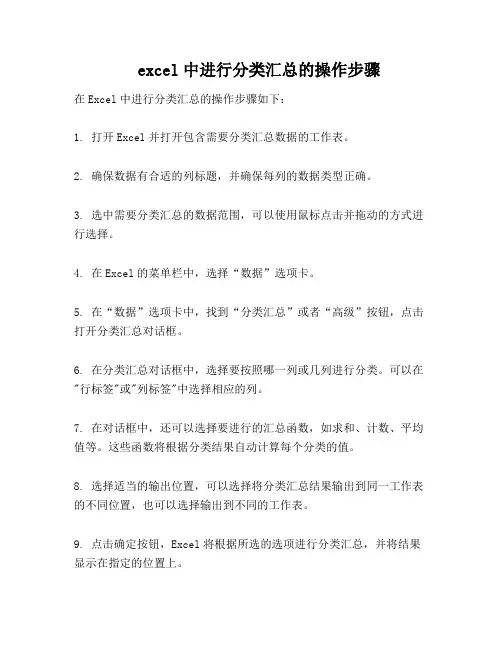
excel中进行分类汇总的操作步骤
在Excel中进行分类汇总的操作步骤如下:
1. 打开Excel并打开包含需要分类汇总数据的工作表。
2. 确保数据有合适的列标题,并确保每列的数据类型正确。
3. 选中需要分类汇总的数据范围,可以使用鼠标点击并拖动的方式进行选择。
4. 在Excel的菜单栏中,选择“数据”选项卡。
5. 在“数据”选项卡中,找到“分类汇总”或者“高级”按钮,点击打开分类汇总对话框。
6. 在分类汇总对话框中,选择要按照哪一列或几列进行分类。
可以在"行标签"或"列标签"中选择相应的列。
7. 在对话框中,还可以选择要进行的汇总函数,如求和、计数、平均值等。
这些函数将根据分类结果自动计算每个分类的值。
8. 选择适当的输出位置,可以选择将分类汇总结果输出到同一工作表的不同位置,也可以选择输出到不同的工作表。
9. 点击确定按钮,Excel将根据所选的选项进行分类汇总,并将结果显示在指定的位置上。
以上就是在Excel中进行分类汇总的基本步骤。
根据具体需求,还可以进行更多高级的设置和筛选条件的应用。
熟练掌握这些操作步骤,可以帮助您快速、准确地对数据进行分类统计和汇总分析。


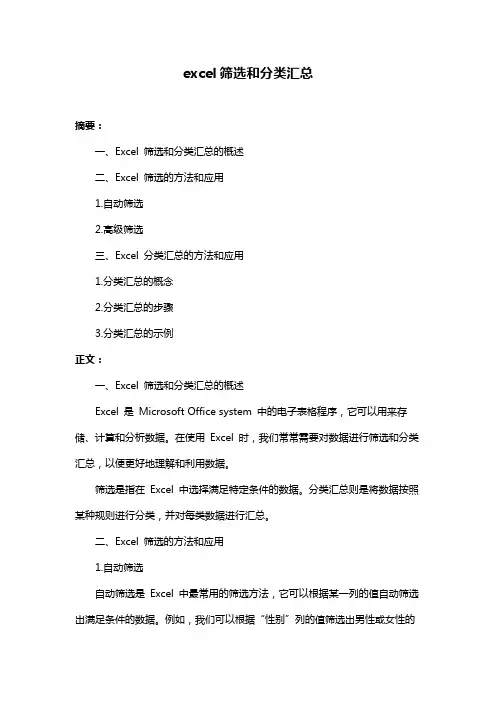
excel筛选和分类汇总摘要:一、Excel 筛选和分类汇总的概述二、Excel 筛选的方法和应用1.自动筛选2.高级筛选三、Excel 分类汇总的方法和应用1.分类汇总的概念2.分类汇总的步骤3.分类汇总的示例正文:一、Excel 筛选和分类汇总的概述Excel 是Microsoft Office system 中的电子表格程序,它可以用来存储、计算和分析数据。
在使用Excel 时,我们常常需要对数据进行筛选和分类汇总,以便更好地理解和利用数据。
筛选是指在Excel 中选择满足特定条件的数据。
分类汇总则是将数据按照某种规则进行分类,并对每类数据进行汇总。
二、Excel 筛选的方法和应用1.自动筛选自动筛选是Excel 中最常用的筛选方法,它可以根据某一列的值自动筛选出满足条件的数据。
例如,我们可以根据“性别”列的值筛选出男性或女性的数据。
自动筛选的步骤如下:(1)选中需要筛选的数据区域;(2)在“数据”菜单中选择“筛选”;(3)在需要筛选的列上点击,选择“数字筛选”或“按条件筛选”;(4)在弹出的对话框中,选择“等于”、“不等于”或其他比较符,并输入要筛选的条件;(5)点击“确定”,满足条件的数据将被筛选出来。
2.高级筛选高级筛选是Excel 中另一种筛选方法,它可以根据多个条件筛选数据,并且可以进行“与”、“或”等逻辑运算。
高级筛选的步骤如下:(1)选中需要筛选的数据区域;(2)在“数据”菜单中选择“筛选”;(3)在需要筛选的列上点击,选择“高级筛选”;(4)在弹出的对话框中,选择“列表区域”和“输出区域”;(5)在“条件”区域,输入第一个条件,并选择“等于”、“不等于”或其他比较符;(6)点击“添加条件”,输入第二个条件,并选择逻辑运算符;(7)重复步骤6,直到输入所有条件;(8)点击“确定”,满足条件的数据将被筛选出来。
三、Excel 分类汇总的方法和应用1.分类汇总的概念分类汇总是指将数据按照某种规则进行分类,并对每类数据进行汇总。
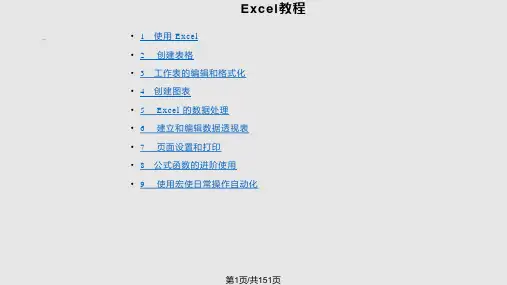
excel表中分类汇总在Excel中,您可以使用各种功能和技巧来对数据进行分类和汇总,这取决于您的需求和数据的性质。
以下是一些在Excel中进行分类汇总的常见方法:1. 筛选和排序:•使用Excel的筛选功能,可以根据特定条件过滤数据。
•使用排序功能,可以按升序或降序对数据进行排序。
2. 数据透视表:•创建数据透视表来汇总和分类数据。
数据透视表是一种功能强大的工具,可根据不同列的值对数据进行分组和汇总。
3. 子总计:•使用Excel的“子总计”功能,您可以根据选定的列对数据进行分组,并在每个分组之间添加小计和总计。
4. 条件汇总:•使用条件汇总函数,如SUMIF、AVERAGEIF、COUNTIF等,根据满足特定条件的数据进行汇总。
5. 使用表格:•将数据转换为Excel表格(Table)可以使分类和汇总更加灵活。
表格具有自动筛选和列头过滤等功能。
6. 公式:•使用Excel的SUM、AVERAGE、COUNT等常见公式来计算分类数据的总和、平均值或计数。
7. 分组:•使用数据分组功能,您可以将数据按照所需的层次进行分组。
这对于分类和汇总大型数据集非常有用。
8. 条件格式化:•使用条件格式化功能,您可以根据特定条件对数据进行视觉分类,使数据更易于理解。
9. 自定义VBA宏:•如果您有复杂的分类和汇总需求,可以使用VBA(Visual Basic for Applications)编写自定义宏来自动执行这些任务。
这些是一些常见的方法,您可以根据您的具体需求和数据的复杂性来选择适当的方法。
根据数据量和结构的不同,可能需要组合使用上述方法来获得最佳结果。
【Excel应⽤】数据的分类汇总分类汇总是对数据清单上的数据进⾏分析的⼀种常⽤⽅法。
当我们需要简单地对数据清单进⾏某项统计⼯作时,就可以运⽤分类汇总来进⾏处理。
如我们希望按照部门对花名册进⾏⼈员统计,薪资汇总等。
Excel使⽤汇总函数来实现分类和汇总值计算,汇总函数有求和、计算、求平均值等。
使⽤汇总命令,可以按照我们选择的⽅式对数据进⾏汇总,⾃动建⽴分级显⽰,并在数据清单中插⼊汇总⾏和分类汇总⾏。
本课将以图 1的源数据表为例,介绍各种分类汇总的应⽤⽅法。
图11. 单列分类汇总⽰例1:按照性别统计“男”、“⼥”⼈数各有多少。
对⼀列进⾏分类汇总的具体操作步骤是:1) ⾸先对数据按需要分类汇总的列(本例为“性别”列)进⾏排序。
选择“性别”列中的任意单元格,选择“开始”选项卡“编辑”功能组中的“排序和筛选”下拉选项中的“升序”()或“降序”()按钮(或“数据”选项卡“排序和筛选”功能组的“升序”和“降序”按钮)。
2) 选择数据区域中的某个单元格,在“数据”选项卡的“分级显⽰”组中单击“分类汇总”。
打开“分类汇总”对话框,如图 2所⽰。
图23) 在图 2中,“分类字段”是⽤来进⾏分类统计的字段,本例中选择“性别”;“汇总⽅式”是⽤来汇总的统计函数,可以求和、计数、求平均值、最⼤值、最⼩值等,在此选择“计数”;“选定汇总项”是⽤来汇总的字段,本例中选中“姓名”(同时确保其它项都取消选中),表⽰要对“姓名”列进⾏计数统计。
选定后,整个设置的含义就是:按照“性别”进⾏分类,统计出每种性别有多少个“姓名”(实质也就是统计⼈数)。
4) 点击“确定”,将看到结果如图 3所⽰。
图3在图 3的结果表中可以看到,该表单中“男”计数为6⼈,“⼥”计数为12⼈,总共计数18⼈。
试⼀试:在分类汇总结果表的左侧可以看到有按钮组(图 3中红框标注),此按钮为分级显⽰按钮,请分别点击看看效果。
注意:分类汇总前必须对分类的字段进⾏排序!%⼩提⽰:如何删除分类汇总在图 2所⽰的“分类汇总”对话框中,有“全部删除”按钮可以删除分类汇总。